Halaman ini menjelaskan cara pengguna dapat memfilter dan membatasi data di Jelajah Looker. Misalnya, pengguna dapat memfilter hasil kueri Eksplorasi ke tiga bulan terakhir atau untuk pelanggan tertentu. Pengguna juga dapat membatasi jumlah baris yang ditampilkan di Eksplorasi atau jumlah kolom pivot yang ditampilkan di Eksplorasi.
Memfilter data
Filter memungkinkan Anda membatasi data yang Anda lihat ke item yang diminati. Kolom apa pun di instance Looker Anda dapat menjadi filter.
Anda juga tidak perlu menambahkan dimensi atau ukuran ke hasil untuk memfilternya. Misalnya, Anda dapat membuat kueri yang memfilter Tanggal Pesanan ke 90 hari terakhir, meskipun hasil Anda hanya menampilkan Pelanggan dan Jumlah Pesanan.
Anda dapat menggunakan kombinasi jenis filter ini dalam kueri:
Filter Dasar adalah yang paling umum digunakan; Looker menyediakan daftar drop-down, widget kalender, dan kolom teks yang sesuai.
Pencocokan Lanjutan memungkinkan kondisi yang lebih canggih untuk suatu kolom, seperti penelusuran teks yang rumit, atau rentang tanggal yang dimulai pada masa lalu dan diperpanjang selama beberapa hari.
Filter Kustom memungkinkan Anda menentukan logika bisnis yang mendetail, menggabungkan logika
ANDdanOR, atau menggunakan fungsi Looker.
Filter dasar
Ada beberapa cara untuk menambahkan filter dasar:
- Di Pemilih Kolom, pilih Filter menurut kolom di sebelah kanan nama kolom.
- Di tab Hasil pada panel Data, pilih roda gigi di header kolom, lalu pilih Filter.
Filter muncul di bagian Filter. Untuk menghapus filter, pilih Hapus di sebelah kanan klausa filter.
Filter standar
Opsi filter standar bervariasi menurut jenis filter. Misalnya, dimensi waktu memungkinkan Anda memilih rentang waktu; dimensi numerik memberi Anda opsi seperti adalah atau adalah >.
Untuk dimensi teks, Looker menampilkan daftar nilai data yang ada untuk kolom. Saat Anda mengetik, Looker akan mempersempit daftar ke nilai yang menyertakan teks tersebut.
Untuk memfilter sekumpulan besar nilai, tempel daftar nilai ke dalam kolom filter. Jumlah maksimum nilai yang dapat Anda tempel mungkin dibatasi oleh browser atau elemen lain di jaringan Anda, dan mungkin hanya 2.000.
Untuk memasukkan karakter khusus dalam filter standar, tambahkan garis miring terbalik di awal terlebih dahulu. Misalnya, untuk memfilter Santa Cruz, CA, Anda akan memasukkan Santa Cruz \, CA.
Untuk menambahkan opsi lain ke filter, pilih + Filter. Tindakan ini akan membuka dialog Tambahkan Filter, yang memungkinkan Anda memilih kolom untuk membuat opsi filter baru. Untuk menambahkan grup filter baru, pilih + Grup baru di bagian Filter.
Saat Anda menambahkan lebih dari satu filter, opsi untuk menentukan antara logika filter AND dan OR serta beralih di antara keduanya akan muncul di sebelah kiri kolom filter. Grup filter baru membuat kumpulan filter terpisah dengan opsi untuk menentukan logika filter AND dan OR antar-grup.
Filter dengan atribut pengguna
Admin Looker dapat mengonfigurasi atribut pengguna yang menentukan nilai khusus pengguna. Misalnya, admin dapat menentukan atribut pengguna untuk wilayah penjualan dan menetapkan nilai yang sesuai kepada pengguna perorangan atau grup pengguna.
Atribut pengguna memungkinkan Anda menyesuaikan Look atau dasbor secara otomatis untuk setiap pengguna yang melihatnya. Kondisi cocok dengan atribut pengguna memberikan fleksibilitas khusus pengguna ini. Misalnya, Anda dapat memfilter dimensi wilayah penjualan di Look agar sama dengan atribut pengguna wilayah penjualan. Tampilan akan memfilter wilayah penjualan spesifik pengguna dan otomatis disesuaikan untuk menampilkan data wilayah penjualan masing-masing pengguna.
Filter kecocokan lanjutan
Untuk menambahkan filter kecocokan lanjutan, pilih opsi kecocokan (lanjutan) dari menu drop-down kondisi filter.
Di kolom teks, masukkan ekspresi filter Anda. Untuk melihat semua ekspresi filter yang tersedia, lihat halaman dokumentasi Ekspresi filter Looker.
Untuk memasukkan karakter khusus dalam filter kecocokan lanjutan, tambahkan terlebih dahulu tanda sisipan di awal (^). Misalnya, untuk memfilter Santa Cruz, CA, Anda akan memasukkan Santa Cruz ^, CA.
Admin Looker Anda dapat mengonfigurasi nilai khusus pengguna, yang disebut atribut pengguna, yang memungkinkan Anda menyesuaikan Tampilan secara otomatis untuk setiap pengguna. Untuk mereferensikan atribut pengguna dalam filter kecocokan lanjutan, gunakan sintaksis berikut:
{{ _user_attributes['USER_ATTRIBUTE_NAME'] }}
Filter kustom
Filter kustom memungkinkan Anda menulis kolom, konstanta, fungsi, dan operator untuk menyesuaikan pemfilteran. Looker memungkinkan Anda membuat ekspresi yang dievaluasi sebagai yes atau no. Saat Anda menjalankan kueri, Looker hanya menampilkan baris yang kondisinya yes.
Menambahkan filter kustom
Untuk menambahkan filter kustom dari bagian Filter, ikuti langkah-langkah berikut:
- Pilih + Ekspresi kustom.
- Masukkan dimensi atau fungsi agar Looker menampilkan daftar fungsi, operator, dan nama kolom yang akan digunakan dalam ekspresi Anda. Pilih istilah di drop-down untuk menambahkannya ke ekspresi Anda. Setelah selesai, ekspresi filter kustom Anda harus dievaluasi menjadi
yesatauno. - Pilih Save.
- Pilih Jalankan (atau gunakan pintasan keyboard Command-Enter untuk Mac atau Ctrl+Enter untuk Windows) untuk menjalankan kueri dengan filter kustom yang diterapkan.
Halaman dokumentasi Membuat ekspresi Looker menjelaskan cara membuat ekspresi Looker dan cara editor dapat membantu Anda.
Ekspresi Looker dapat menggunakan kolom, fungsi, dan operator sebanyak yang dibutuhkan logika bisnis Anda. Makin kompleks kondisi Anda, makin banyak pekerjaan yang harus dilakukan database Anda untuk mengevaluasinya; kondisi yang kompleks dapat memperpanjang waktu kueri.
Menghapus filter kustom
Untuk menghapus ekspresi filter kustom dari kueri, pilih Hapus dari header Filter Kustom. Jika Anda membiarkan halaman browser terbuka, Looker akan mengingat apa yang Anda ketik dan ekspresi Anda akan muncul kembali jika Anda memilih Filter Kustom lagi.
Memfilter dimensi: membatasi data mentah sebelum penghitungan
Saat Anda memfilter dimensi, Anda membatasi data mentah sebelum penghitungan dilakukan.
Misalnya, Anda telah membuat Eksplorasi untuk melihat jumlah pesanan yang dilakukan setiap hari. Eksplorasi mencakup kolom Tanggal Pembuatan Pesanan dan Jumlah Pesanan. Kemudian, Anda menambahkan filter pada dimensi Status Pesanan dengan kondisi is COMPLETED.

Looker menghapus semua pesanan yang belum diselesaikan dari data. Pengukuran masih menghitung pesanan yang tersisa untuk setiap hari, tetapi nilai pengukuran lebih rendah.
Langkah-langkah pemfilteran: membatasi hasil setelah menghitung ukuran
Saat memfilter metrik, Anda membatasi hasil setelah metrik dihitung.
Misalnya, Anda telah membuat Eksplorasi untuk melihat jumlah pesanan yang dilakukan setiap hari. Eksplorasi mencakup kolom Tanggal Pembuatan Pesanan dan Jumlah Pesanan. Kemudian, Anda menambahkan filter pada ukuran Jumlah Pesanan dengan kondisi is < 20.

Looker pertama-tama menghitung semua pesanan untuk setiap hari. Kemudian, filter diterapkan. Filter membatasi set data hanya pada hari-hari yang memiliki kurang dari 20 pesanan. Anda mungkin perlu menonaktifkan opsi pengisian dimensi Looker jika Looker menampilkan nilai null.
Membatasi data
Looker mendukung hingga 5.000 baris dan 200 kolom untuk hasil kueri yang diubah atau tidak diubah. Untuk performa browser, sebaiknya gunakan 50 kolom atau kurang. Looker menetapkan batas kolom default sebanyak 50 kolom untuk hasil kueri yang di-pivot.
Untuk melihat subset hasil kueri lengkap, Anda dapat menetapkan batas baris, batas kolom, atau keduanya.
Batas baris
Anda dapat menetapkan batas baris hingga 5.000 baris. Looker akan memperingatkan Anda jika Anda mungkin menyembunyikan data dengan menetapkan batas baris yang terlalu rendah. Urutan pengurutan penting: Looker pertama menerapkan pengurutan dan kemudian menerapkan batas. Misalnya, dalam kueri yang berisi kolom Orders Created Month dan Orders Count, urutkan menurut Orders Count, lalu tentukan batas baris 5 untuk melihat bulan yang memiliki lima jumlah pesanan teratas.

Untuk mengetahui informasi selengkapnya tentang batas baris di bagian lain Looker, lihat Berapa semua batas baris di Looker? Halaman Praktik Terbaik.
Batas kolom
Jika menambahkan pivot ke hasil kueri, Anda dapat menerapkan batas kolom hingga 200. Looker akan memperingatkan Anda jika Anda mungkin menyembunyikan data dengan menetapkan batas kolom yang terlalu rendah. Urutan pengurutan pivot Anda penting: Looker pertama menerapkan pengurutan dan kemudian menerapkan batas. Misalnya, dalam kueri yang berisi kolom Jumlah Pesanan dan yang di-pivot menurut kolom Bulan Pembuatan Pesanan, urutkan menurut Bulan Pembuatan Pesanan untuk melihat lima bulan terbaru saat pesanan dibuat.
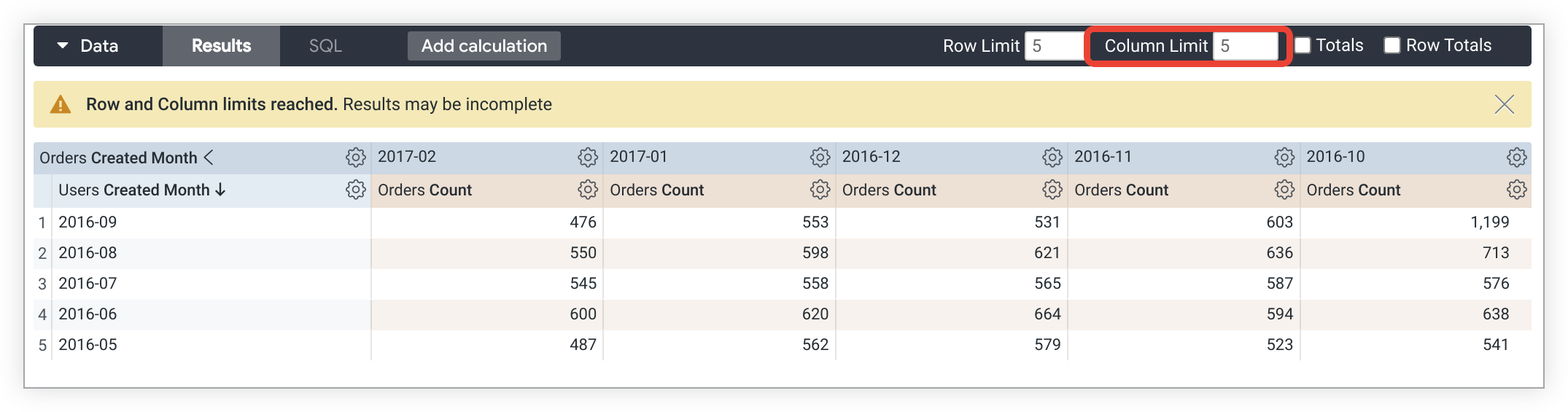
Dimensi, kalkulasi tabel dimensi, kolom total baris, dan kalkulasi tabel ukuran di luar pivot tidak dihitung dalam batas kolom. Grup yang di-pivot dihitung sebagai satu kolom dalam batas kolom.

